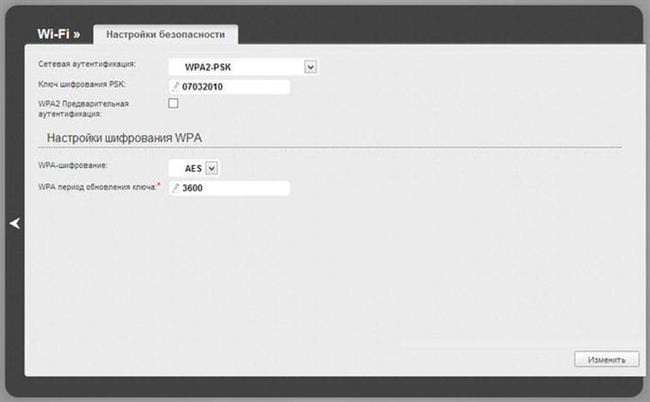Дана лінійка роутерів отримала широке поширення серед користувачів, і для цього є кілька причин:
- Відомий виробник, який вже багато років спеціалізується на мережевому обладнанні, внаслідок чого продукція володіє високою якістю, хорошою продуктивністю, а також вельми невибаглива у використанні.
- Невелика ціна, що є важливим фактором, особливо для простого користувача, який планує поставити маршрутизатор будинку, налаштувати його і благополучно забути про нього до тих пір, поки не знадобиться що-то з більшою швидкістю.
- Гарне програмне забезпечення, яке дозволить без проблем підключатися практично до будь-якого інтернет провайдера. Так само регулярно виходять нові прошивки, які усувають баги і оптимизирую роботу.
Відмінності моделей
Нові моделі цієї лінійки виходять досить часто, у зв’язку з чим відрізняється їх апаратна частина. При цьому, зовнішніх відмінностей маршрутизатори, випущені кілька років тому, і найновіший можуть не мати. Відрізняються вони лише ревізією, зазначеної на етикетці ззаду в рядку H/W ver. B4 (для четвертої ревізії).

- DIR-300NRU B1, B2, B3 — старі моделі, які не випускаються вже деякий час, але до них легко знайти будь-які інструкції та опису рішення виникаючих проблем.
- DIR-300NRU B5, B6 —більш нові роутери, які зустрічаються в магазинах.
- DIR-300NRU B7 —одна з новітніх моделей від попередніх можна відрізнити, у тому числі, і за зовнішнім виглядом.
- DIR-300 A/C1 — Остання модель на момент написання статті, часто зустрічається в магазинах, але володіє деякими багами.
Перш ніж приступити до налаштування
Подальші пункти інструкції мають сенс лише в тому випадку, якщо пристрій підключено до ПК або ноутбука за допомогою витої пари. Налаштування можна зробити і без цього, так що якщо користувач не вважає за потрібне проводити дані дії або не має такої можливості, то можна їх пропустити.
Повна настройка маршрутизатора DLink dir-615 і ТВ приставки для Ростелеком, рішення частих несправностей
Завантаження нової прошивки
Насамперед варто завантажити нову прошивку собі на комп’ютер. Для цього треба зайти на офіційний сайт виробника, а там пройти по шляху, вказаному на малюнку. Вибрати потрібно свій пристрій і правильну ревізію.

Там буде тільки один файл, який потрібно закачати собі на ПК.
Перевірка параметрів мережі
Тут потрібно виконати наступні дії (для 7 і 8 віндовс, для ХР все відбувається в «Мережні підключення») перейти в «Панель управління» — «Центр управління мережами і загальним доступом» — «Зміна параметрів адаптера». Потім клацнути ПКМ по «Підключення до локальної мережі» і вибрати «Властивості». Далі слід зайти у властивості протокол Інтернету версії 4 TCP/IPv4 і переконатися, що адреса і налаштування виходять автоматично. Якщо це не так, слід записати зазначені значення.
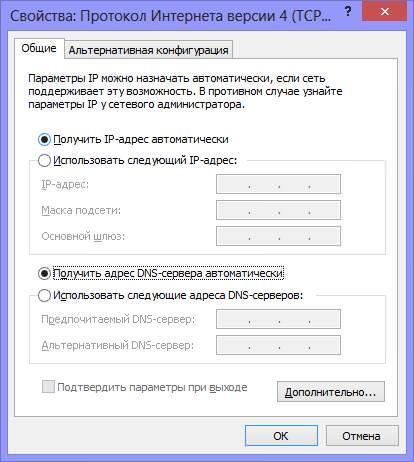
Підключення роутера
Тут все досить просто. У порт інтернету (WAN), слід підключити кабель від провайдера, а в один з вільних той, що буде йти до комп’ютера.

Підключатися слід так, як вказано на малюнку. На самому ПК глобальна мережа повинна бути повністю відключена, якщо ви заходите через якісь додаткові програми, які можуть надаватися постачальником послуг. Сам девайс не варто забувати підключити до електроживлення.
Прошивка D-Link DIR-300
Після встановлення з’єднання, слід зайти в браузер і ввести 192.168.0.1 і пару логін та пароль admin/admin. Якщо вони не підходять, то можна скинути маршрутизатор, утримую клавішу reset на задній частині пристрою.
Після цього користувач буде переведений в головне меню.
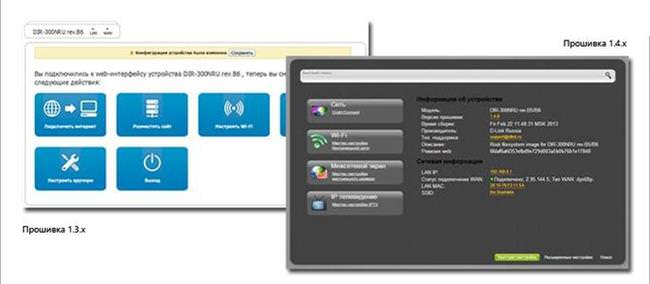
Для оновлення прошивки, потрібно зайти в «Систему», яка буде знаходитися в розділі налаштувань, а потім вибрати «Оновлення». Після чого залишиться тільки вказати шлях до завантажений файл і натиснути «Оновити». Процес може займати тривалий час, але не варто перезавантажити пристрій.
Настроювання та використання режиму клієнта або репітера в D-Link DIR-300
Налаштування підключення до Інтернету
Маршрутизатор буде підключатися до глобальної мережі, а вже до нього будуть коннектіться інші пристрої для отримання доступу. З цього спочатку потрібно дізнатися, яким чином здійснюється підключення. Для цього потрібно пройти на сайт провайдера і дізнатися це там.
Далі слід натиснути Розширені налаштування – Мережа (WAN. Тут треба натиснути «Додати», після чого буде видано наступне меню, де необхідно буде ввести відомості про підключення, які надані на сайті постачальника інтернет-послуг. Зазвичай це логін/пароль, що в деяких випадках додається адресу vpn сервера, для варіанта зі статичним IP це буде адреса, шлюз і DNS сервер.
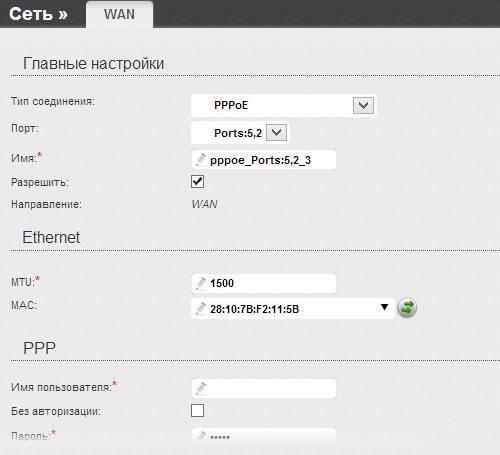
Інші поля можна залишати стандартними. Після цього потрібно зберегти зміни і перейти на наступну сторінку. Відкриється меню, де буде показано нове підключення, тут теж слід зберегтися. Після чого необхідно оновити з’єднання. Якщо все налаштовано правильно, то буде видане повідомлення про те, що з’єднання встановлено. Після цього етапу підключення буде доступно через виту пару.
Налаштування wi-fi
- Тепер, на головній сторінці нудно зайти в «Розширені налаштування» — «Wi-Fi» і вибрати пункт «Основні налаштування»
- Тут можна задати ім’я мережі, щоб не плутати з тими, хто залишає стандартне.
- Далі необхідно перейти в налаштування безпеки, де важливо задати пароль. Метод шифрування зазвичай вибирається «WPA2-PSK».

- Після чого потрібно зберегти зміни
Тепер бездротова мережа буде доступна для підключення слід вибрати на пристрої і ввести пароль.